

By Adela D. Louie, Last Update: March 29, 2022
Haben Sie Probleme mit Ihrem iPhone-Gerät? Friert es ein, wenn Sie versuchen, es aus einem unbekannten Grund zu verwenden? Wenn ja, dann ist dieser Beitrag ein Muss. Wir werden Ihnen einige Möglichkeiten beibringen, wie Sie auf dem schnellsten und sichersten bekannten Weg das iPhone auftauen können.
Wie wir alle wissen, ist das iPhone heutzutage eines der gefragtesten Geräte. Alles dank der besten Funktionen, die es hat, streben viele Leute danach, eines zu haben. Nun, es liegt auch an der bekannten Tatsache, dass iPhones eines der besten und trendigsten Geräte sind, die es gibt.
Wie jedes andere Gerät sind iPhones jedoch nicht perfekt gemacht. Es gibt auch einige Mängel, die das iPhone hat. Und eine davon ist, dass es dazu neigt, plötzlich einzufrieren. Und das ist wirklich eine irritierende Situation, besonders wenn Sie einige wichtige Dinge zu erledigen haben, und diese Situation könnte manchmal sein passieren auf dem iPad sowie.
Aber heute werden wir uns auf das iPhone konzentrieren, deshalb haben wir die beste Anleitung erstellt, der Sie folgen können, um das iPhone auftauen zu können.
Teil 1. Grund, warum das iPhone einfriertTeil 2. So entsperren Sie das iPhone mit grundlegender Fehlerbehebung Teil 3. So entsperren Sie das iPhone mit der FoneDog iOS-Systemwiederherstellung Teil 4. FazitWenn Sie wissen möchten, wie Sie iPhones auftauen können, müssen wir verstehen, was dies verursachen könnte. Und dasselbe gilt für Ihr iPhone. Es gibt auch mehrere Gründe, warum Ihr iPhone einfriert. Und damit sind hier einige der häufigsten Gründe, warum Ihr iPhone einfriert.
Nachdem Sie nun die möglichen Gründe dafür kennen, warum Ihr iPhone eingefroren wird, zeigen wir Ihnen nun einige grundlegende Schritte zur Fehlerbehebung, die Sie auf Ihrem Gerät anwenden können, damit Sie wissen, wie Sie das iPhone auftauen oder entsperren können.
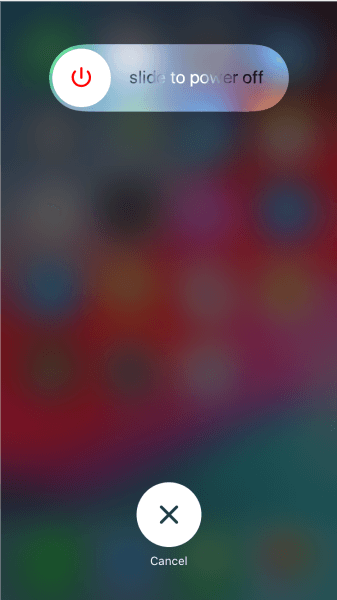
Das allererste, was Sie tun sollten, wenn Ihr iPhone eingefroren ist, ist, Ihr Gerät neu zu starten. Es besteht die Möglichkeit, dass ein Neustart Ihres iPhone-Geräts Ihnen hilft, das Problem zu beheben und Ihr Telefon in seinen normalen Zustand versetzt. Führen Sie dazu die folgenden Schritte aus.
Wie wir bereits gesagt haben, kann Ihr iPhone zum Einfrieren führen, wenn zu viele Anwendungen in Ihrem Hintergrund ausgeführt werden. Aus diesem Grund empfehlen wir Ihnen, alle Anwendungen zu schließen, die unnötig sind oder die Sie nicht mehr verwenden. Und damit müssen Sie Folgendes tun.
Wie kann ich das iPhone auftauen oder entsperren, falls Sie Anwendungen auf Ihrem iPhone nicht neu starten oder schließen können, weil Ihr Gerät vollständig eingefroren ist? Ein erzwungener Neustart ist wahrscheinlich das erste, was Sie in Betracht ziehen müssen. Und wenn Sie nicht wissen, wie Sie dies tun können, befolgen Sie einfach die folgenden Schritte.
Für iPhone 6 und frühere Versionen
Außerdem haben wir gesagt, dass eine alte Version Ihrer iOS-Software ein Grund dafür ist, warum Ihr iPhone einfriert. Aus diesem Grund sollten Sie auch Ihre iOS-Software aktualisieren. Und wenn es darum geht, Ihr iOS-Gerät zu aktualisieren, gibt es verschiedene Möglichkeiten, wie Sie dies tun können.
Wie kann man das iPhone auftauen oder entfrieren, falls keine der oben genannten Lösungen für Sie funktionieren konnte? Dann wäre der letzte Ausweg die Wiederherstellung Ihres iPhone-Geräts mit DFU-Modus. Wenn Sie dies jedoch tun, werden alle Daten, die Sie auf Ihrem iPhone haben, vollständig gelöscht.
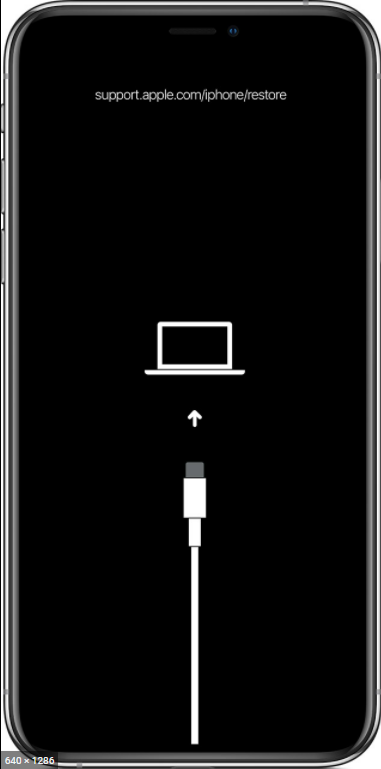
Bevor Sie damit fortfahren, stellen Sie also sicher, dass Sie alle wichtigen Daten, die Sie haben, sichern konnten. Und da das iOS-Gerät mit so vielen großartigen Funktionen ausgestattet ist, gibt es auch verschiedene Möglichkeiten, die iOS Ihnen bietet, wenn es um die Sicherung Ihrer Daten geht. Sie können iCloud und iTunes verwenden, um Ihre wertvollen Daten zu sichern.
Nun, wenn Sie dazu bereit sind, dann sind hier die Schritte, die Sie befolgen müssen.
Nun, bevor Sie den letzten Prozess durchführen, den wir Ihnen gezeigt haben, und Ihre Daten von Ihrem iPhone-Gerät löschen, nur weil Ihr Telefon immer wieder einfriert, können Sie dies genauso gut zuerst versuchen.
IOS Systemwiederherstellung
Behebung verschiedener iOS-Systemprobleme wie Wiederherstellungsmodus, DFU-Modus, weiße Bildschirmschleife beim Start usw.
Reparieren des iOS-Geräts auf Normal von weißem Apple-Logo, schwarzem Bildschirm, blauem Bildschirm, rotem Bildschirm
Kein Datenverlust überhaupt beim Reparieren von iOS
Behebung von iTunes Fehler 3600, Fehler 9, Fehler 14 und verschiedenen iPhone-Fehlercodes
Entfrosten von iPhone, iPad und iPod touch
Kostenlos Testen
Kostenlos Testen

Wenn es Ihnen schwer fällt, Probleme mit Ihrem Telefon zu beheben, insbesondere wenn es einfriert, dann ist das FoneDog iOS Systemwiederherstellung ist das richtige Werkzeug für den Job. Mit diesem Programm können Sie wissen, wie Sie das iPhone entsperren können, ohne Ihre wertvollen Daten opfern zu müssen.
Die FoneDog iOS Systemwiederherstellung kann Ihr iPhone wie beim ersten Kauf in den ursprünglichen Zustand zurückversetzen. Es kann auch auf verschiedenen Arten und Modellen von iOS-Geräten funktionieren. Und es hat die Fähigkeit, alle Arten von Problemen zu beheben, die Sie möglicherweise mit Ihrem iPhone-Gerät haben.
Und vor diesem Hintergrund verfügt die Verwendung der FoneDog iOS Systemwiederherstellung über eine sehr benutzerfreundliche Oberfläche, mit der Sie das Programm einfach und reibungslos verwenden können. Es ist sehr effektiv und super sicher in der Anwendung. Um Ihnen zu zeigen, wie schnell Sie dieses Programm verwenden und wie Sie das iPhone entsperren, folgen Sie einfach den unten stehenden Schritten.
Nachdem Sie die FoneDog iOS Systemwiederherstellung heruntergeladen und auf Ihrem Computer installiert haben, starten Sie es und verbinden Sie Ihr iPhone-Gerät über das USB-Kabel mit Ihrem Computer. Und sobald Ihr Gerät erkannt wurde, können Sie den Grund für das Verhalten Ihres Telefons überprüfen. Klicken Sie dann auf die Schaltfläche „Starten“.
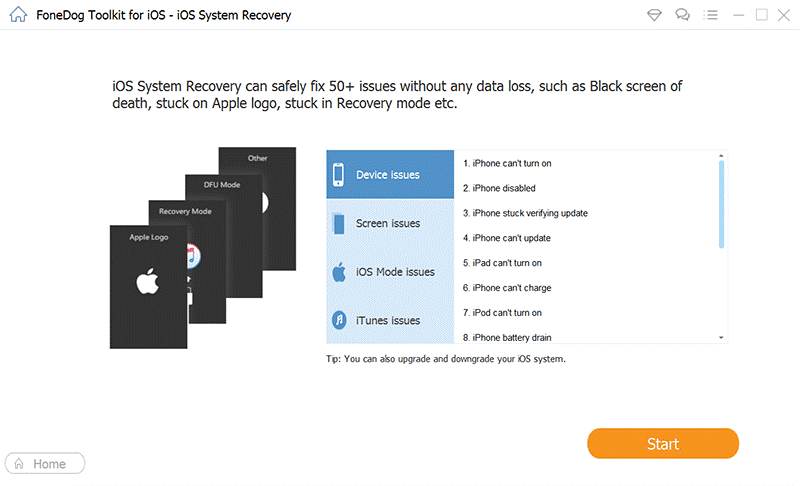
Das Programm zeigt eine Liste von Problemen, die Sie damit beheben können. Wählen Sie dort einfach das Problem aus, das Sie mit Ihrem iPhone-Gerät haben.
Schritt 3. Laden Sie Firmware herunter
Nachdem Sie das Problem ausgewählt haben, zeigt Ihnen das Programm die Firmware an, die Sie herunterladen müssen. Dies ist ein Muss für Sie. Außerdem kann die Software Ihnen die neueste Version von iOS zur Verfügung stellen, die Sie auch herunterladen können. Fahren Sie also von hier aus fort und klicken Sie auf die Schaltfläche „Herunterladen“ und warten Sie dann, bis der Vorgang abgeschlossen ist.

Und nach dem Download beginnt FoneDog iOS Systemwiederherstellung mit der Reparatur Ihres iPhone-Geräts. Während dieses Vorgangs dürfen Sie Ihr Gerät nicht verwenden. Wenn Sie dies tun, besteht eine hohe Wahrscheinlichkeit, dass Ihr iPhone gemauert wird.
Schritt 5. Reparatur abgeschlossen
Sobald die Reparatur Ihres iPhones abgeschlossen ist, müssen Sie nur noch warten, bis Ihr iPhone neu gestartet wird. Und sobald es neu gestartet wurde, können Sie Ihr Gerät jetzt von Ihrem Computer trennen, da die Reparatur nun abgeschlossen ist. Es ist die einfachste und zuverlässigste Methode, um Ihr iPhone auftauen zu können.
Wie Sie sehen können, ist die Verwendung der FoneDog iOS-Systemwiederherstellung sehr einfach und schützt Ihre Daten auch, da sie sie nicht beeinträchtigt. Mit diesem Programm können Sie problemlos alle Probleme beheben, die bei der Verwendung eines iOS-Geräts auftreten können. Sicher, effektiv und das einfachste Werkzeug, das Sie jemals haben könnten.
Kostenlos TestenKostenlos Testen
Zu wissen, wie man das iPhone auftauen kann, ist ein Muss für jeden, der ein iOS-Gerät verwendet. Dies ist eine gute Möglichkeit für Sie, damit umzugehen, falls Ihnen dies passiert. Und mit Hilfe der Schnelllösungen, die wir Ihnen oben gezeigt haben, können Sie das Problem im Handumdrehen beheben. Und wenn Sie sicherstellen möchten, dass Sie den Prozess sicher, einfach und dennoch effektiv durchführen, dann ist FoneDog iOS Systemwiederherstellung ist das richtige Werkzeug, das Sie verwenden können. Dieses Tool wird auch von vielen iOS-Benutzern auf der ganzen Welt sehr empfohlen.
Andere Leser sahen auchVollständige Anleitung: So beheben Sie das iPhone, das im Wiederherstellungsmodus stecken geblieben ist(Gelöst) So beheben Sie, dass das iPhone auf dem Apple-Logo hängen bleibt
Hinterlassen Sie einen Kommentar
Kommentar
IOS Systemwiederherstellung
Beheben Sie verschiedene iOS-Systemfehler im normalen Status.
Kostenlos Testen Kostenlos TestenBeliebte Artikel
/
INFORMATIVLANGWEILIG
/
SchlichtKOMPLIZIERT
Vielen Dank! Hier haben Sie die Wahl:
Excellent
Rating: 4.6 / 5 (basierend auf 82 Bewertungen)